Eseguire la stampa utilizzando la funzione Stampa protetta crittografata
Questa sezione descrive la procedura di base per effettuare la stampa utilizzando la funzione Stampa protetta crittografata.
Prerequisiti
Inoltre, configurare le impostazioni relative al miglioramento della sicurezza in base alle esigenze.
La stessa versione del driver viene utilizzata in tutti i computer client
In ambienti condivisi con una periferica in cui è abilitata la Stampa protetta crittografata, assicurarsi che sia installata la stessa versione del driver della stampante su tutti i computer client.
Procedure
1.
Selezionare il menu di stampa dell'applicazione.
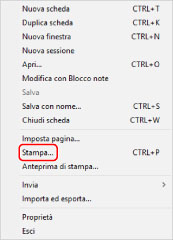
2.
Nella schermata di stampa, selezionare la periferica in uso → fare clic su [Stampa] o [OK].
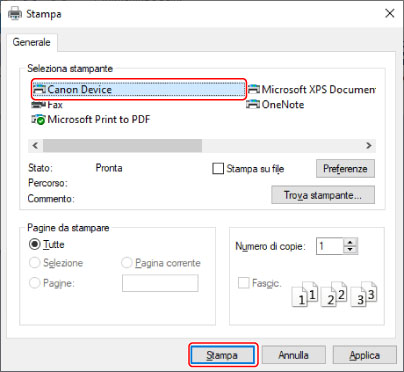
3.
Se viene visualizzata la finestra di dialogo [Modifica informazioni sul lavoro], immettere il nome del documento da stampare e il nome dell'utente che sta effettuando la stampa → fare clic su [OK].
Il numero e il tipo di caratteri che possono essere utilizzati variano a seconda della periferica in uso. Immettere il nome entro l'intervallo visualizzato accanto a [Nome documento].
4.
Se viene visualizzata la finestra di dialogo [Impostazione password di Stampa protetta crittografata], immettere la password → fare clic su [OK].
Immettere i caratteri che possono essere utilizzati per la password entro l'intervallo massimo.
Se sono stati impostati dei requisiti per la password, immettere una password che soddisfi i requisiti.
Se non viene immessa la password, i dati di stampa non verranno crittografati.
 NOTA
NOTASe si stampano più fogli in Microsoft Excel, potrebbero essere visualizzate simultaneamente più finestre di dialogo [Modifica informazioni sul lavoro] o [Impostazione password di Stampa protetta crittografata].
A seconda dei caratteri utilizzati, potrebbe non essere possibile inserire il numero massimo di caratteri per il nome documento utilizzato per la stampa.